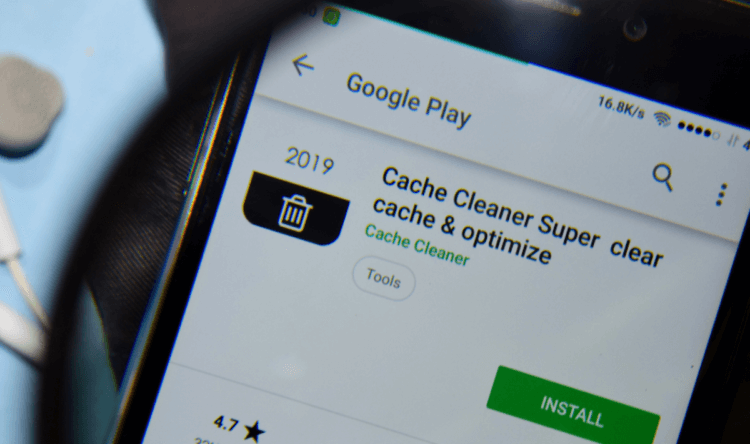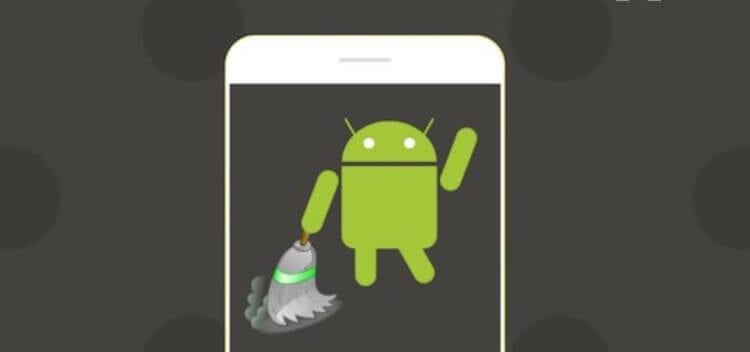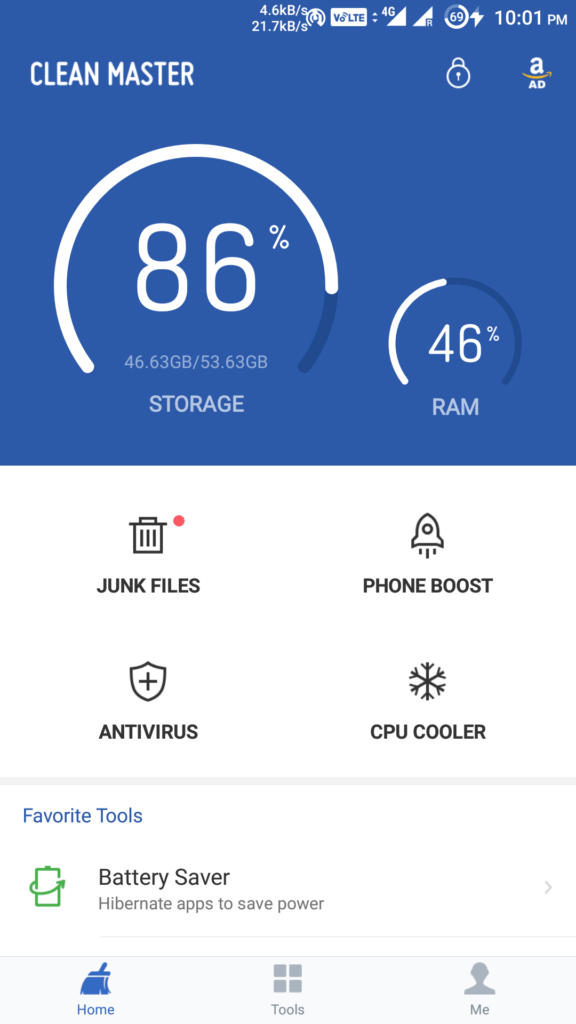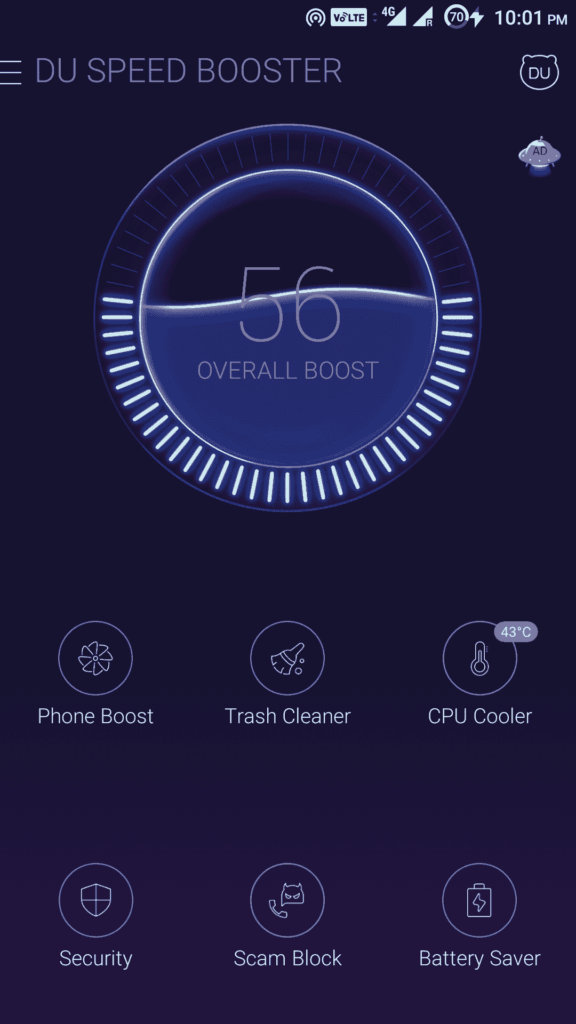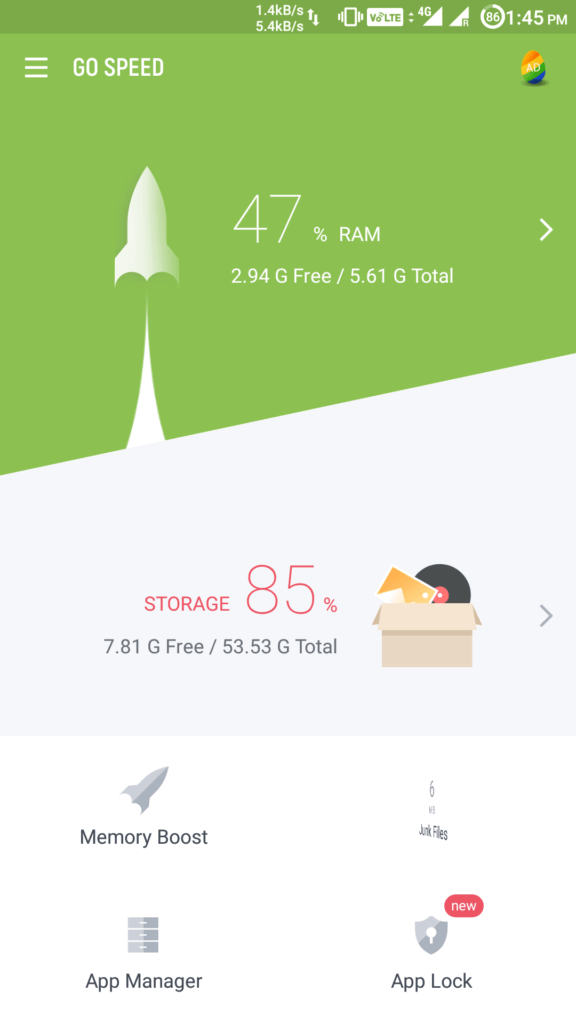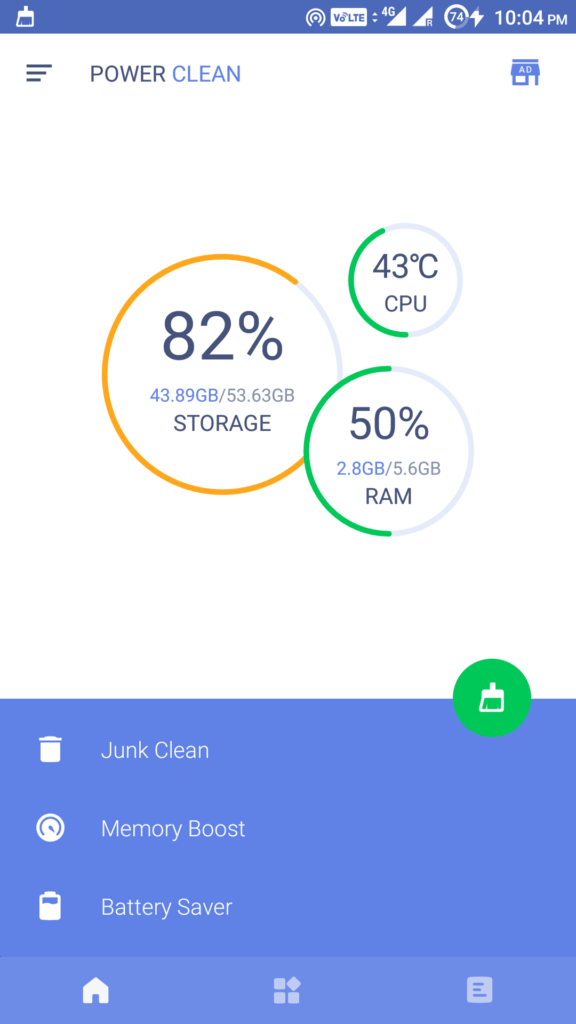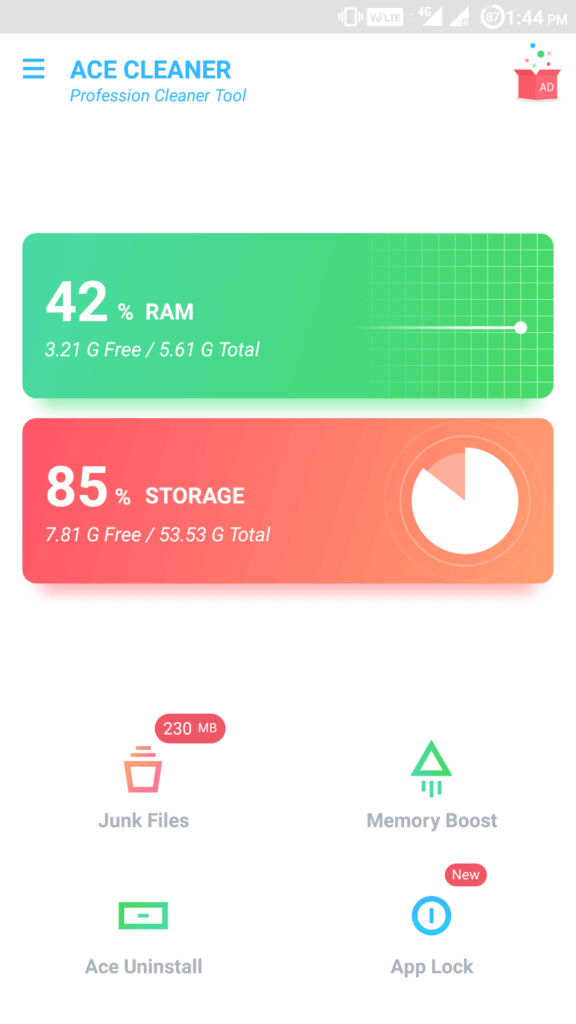что такое андроид клинер как его обновлять
Стоит ли пользоваться приложениями для очистки памяти на Android
Один из стереотипов об Android заключается в том, что он совершенно не умеет работать с кэшем. Из-за этого память смартфонов на базе этой платформы постоянно забивается, и через год-полтора ими становится невозможно пользоваться. Поэтому среди пользователей получили широкое распространение приложения для очистки памяти. Их разработчики уверяют, что достаточно запускать утилиту раз в 2-3 месяца, как весь мусор будет удалён, а к смартфону вернётся былая скорость. Разбираемся, почему всё это полная чушь и пользоваться такими приложениями категорически не стоит.
Очистка памяти на Android — процесс известный, но необязательный
Google добавила в Google Maps режим Split Screen. Как его включить и зачем он нужен
Начнём с того, что на самом деле файлы кэша не причиняют Android никакого вреда. Об этом уже говорилось много раз, но в данном случае не упомянуть об этом я не могу. И дело тут вовсе не в том, насколько эффективно операционная система обрабатывает эти данные, а в том, что они в принципе не причиняют ей никакого вреда, а даже помогают.
Нужно ли чистить кэш
Кэш — это полезные данные, которые необязательно удалять
Смотрите сами. Кэш – это небольшие фрагменты данных, которые приложения или сайты сохраняют на устройстве для того, чтобы иметь быстрый доступ к тем или иным файлам или разделам. По сути, они исполняют роль якорей, за которые цепляется софт для того, чтобы работать быстрее. Кэш позволяет приложениям не загружать данные заново, а как бы доставать их из быстрой памяти.
Так работают почти все приложения и сама система. Вы думаете, что 2 ГБ, которые занимает Telegram, — это плохо? Нет, просто он хранит те фотографии и видео, которые вы посмотрели, в памяти. Из-за этого они не загружаются повторно, когда вы открываете их снова. А Google Chrome? Недавно в браузере появилась функция, которая именно за счёт кэша увеличивает скорость загрузки веб-страниц. Она называется back and forward cache, и сокращает время открытия ранее открытых сайтов. В общем, круто.
Нет, конечно, не все данные, которые хранятся в памяти одинаково полезны. Но пользоваться для их удаления специализированными утилитами точно не стоит. Эксперты Роскачества проанализировали самые популярные приложения для очистки памяти на Android и пришли к выводу, что большинство из них – не то, за что себя выдают.
Приложения для очистки памяти
Приложения для очистки памяти в большинстве своём бесполезны и даже опасны
Вот лишь несколько примеров того, как приложения для очистки памяти вам обманывают:
Как очистить кэш на Android
Иногда чистка действительно требуется, но проводить её лучше всё-таки легальными методами, одобренными Google.
В Android есть встроенный инструмент для очистки кэша. Объясню на примере Google Play, поскольку ему чаще всего требуется такая процедура:
Удаление кэша приложения вряд ли сделает старый смартфон по-флагмански быстрым
Эти манипуляции позволят очистить накопленные сервисом данные и обновления и в большинстве случаев возвращают смартфону былой уровень быстродействия. Дело в том, что некоторые обновления и файлы замедляют и сам каталог, и Android. Но помните, что чаще всего это не панацея, но попробовать всё равно стоит.
Как очистить память смартфона
Второй способ очистки Android – это удаление лишних и ненужных данных из памяти вроде установочных файлов приложений, одинаковых фотографий и т.д.
Google Files определяет ненужные файлы автоматически и предлагает их к удалению
Эти два способа действительно способны помочь вам содержать хранилище смартфона в чистоте и порядке, не позволяя левым данным препятствовать стабильной работе Android. Не думайте, что какие-нибудь сторонние разработчики оказались умнее Google и придумали более эффективное решение, чем она сама.
Новости, статьи и анонсы публикаций
Свободное общение и обсуждение материалов
Несмотря на то что Google выпустила операционную систему Fuchsia OS, компания не спешит переводить на неё свои смартфоны. Более того, в компании даже не захотели использовать ядро Zircon, которое лежит в основе новой операционки. Это было бы логично, учитывая, что базисом Android является ядро Linux, которое не принадлежит Google. Но, судя по всему, в компании не очень переживают на этот счёт, потому что разработчики поискового гиганта решили не просто не переводить Android на Zircon, а сделать мобильную ОС ещё больше похожей на Linix.
>они в принципе не причиняют ей никакого вреда, а даже помогают.
Ну да, хранить в памяти мемчики 2-летней давности из переписки это очень полезно…
Пользуюсь SD Maid — очень полезная программа. В платной версии она хорошо чистит кэш приложений даже тех, которые сами не могут чистить свой кэш. Полезно для смартфонов с небольшим количеством памяти.
Как разогнать старый Android-смартфон и почему не надо чистить кэш
Наверное, все замечали, что по истечении примерно полутора-двух лет эксплуатации смартфон под управлением Android – даже флагманский – начинает понемногу терять в быстродействии. Нет, с бенчмарками как раз всё остаётся по-прежнему, а вот реальная скорость работы оставляет желать лучшего: то интерфейс начнёт лагать, то Google Play по полчаса запускается. Принято считать, что причиной всему кэш, с которым Android, в отличие от iOS, якобы не умеет справляться и, когда его накапливается слишком много, система оказывается под серьёзной нагрузкой. Понятное дело, разработчики тут же подсуетились и понавыпускали соответствующий софт. Но стоит ли им пользоваться?
Разогнать старый Android-смартфон можно, но для этого необязательно чистить кэш
Читайте также: Каких функций мне не хватает в Android
Исследователи компании Trend Micro проанализировали Google Play и выявили серию вредоносных приложений, выдающих себя за утилиты для разгона Android-смартфонов. За всё время присутствия в каталоге они были загружены примерно на полмиллиона устройств, подвергнув угрозе сопоставимое число пользователей.
Какие приложения нужно удалить
Android не нужны всевозможные клинеры, запомните это
Читайте также: Как снизить расход заряда в WhatsApp на Android
Как и большинство приложений подобного типа, попадая на устройство жертвы, эти тут же запрашивают себе максимум привилегий. Это позволяет им выполнять самый широкий спектр действий – от чтения SMS-сообщений и совершения звонков до ведения фотосъёмки и периодического создания скриншотов. А чтобы гарантированно остаться на устройстве, приложения из этого списка при первоначальной установке требуют от пользователя отключить антивирус Google Play Protect. Только после этого они инициируют загрузку вредоносных компонентов, которые и занимаются слежкой за пользователем и сбором необходимых данных.
Как войти в безопасный режим на Android
Поэтому если вы вдруг обнаружили у себя на устройстве приложения из списка либо другие утилиты, которые запрашивали у вас непомерно много разрешений и требовали отключить Google Play Protect, удалите их. Лучше всего это делать в безопасном режиме, который блокирует выполнение всех процессов и позволяет без труда избавиться от вирусного ПО. Для этого запустите перезагрузку и после того как экран потемнеет, нажмите и удерживайте клавишу уменьшения громкости. После этого на экране появится надпись «безопасный режим». Затем удалите всё лишнее и перезагрузите аппарат ещё раз.
Читайте также: Как скачивать фотографии из iCloud на Android
Вопреки расхожему мнению о том, что Android не умеет справляться с файлами кэша, это, конечно, не так. Так было и раньше, но из-за того, что 5-7 лет назад смартфоны имели по 8-16 ГБ встроенной памяти, она быстро забивалась и аппарат начинал тормозить. Сейчас, когда нормой для большинства мобильных устройств является объём 64/128 ГБ, файлы кэша, даже если их много, никак не влияют на работоспособность системы. Во-первых, их вес слишком мал, чтобы нагрузить весь доступный объём памяти, а, во-вторых, они чрезвычайно просты по своему составу, представляя собой своего рода якоря для более быстрой загрузки уже просмотренных данных.
Почему тормозит Android
Но из-за чего же, в таком случае, тормозят старые смартфоны? А тут дело, как ни странно, в обновлениях. За время использования аппараты получают множество апдейтов, которые, в отличие от iOS, на Android достигают устройства не в рамках системных патчей, а по отдельности для каждого приложения. Со временем такое нагромождение обновлений, которые иногда оказываются не в силах исправно функционировать друг с другом, может провоцировать сбои. Если бы Google вписала все апдейты в систему, как это делает Apple, ничего такого бы не случилось. Поэтому единственный способ исправить ситуацию – удалить обновления сервиса Google Play, потому что именно он, как правило, нагружает систему больше всего. А для очистки памяти вам прекрасно подойдёт приложение Google Files, которое исправно находит дубликаты файлов, ищет некачественные фото и прочий трэш, не представляющий для вас никакой ценности.
Лучшие приложения для очистки смартфона от ненужного «хлама»
Постоянный рост количества памяти мобильных гаджетов заставляет нас все более халатно относиться к свободному месту на наших устройствах и вспоминать о нем лишь тогда, когда смартфон сам нам напоминает о том, что для загрузки очередного ролика или приложения места уже не хватает. Для того, чтобы этого не произошло, время от времени нужно проводить «генеральную уборку» памяти смартфона. И о том, как это сделать мы вам сейчас и расскажем.
Периодически нужно наводить порядок на своем смартфоне, удаляя то, что вам больше не нужно
Для начала хочется сказать, что ни о каких «волшебных оптимизаторах» и «разгонялках» речи сегодня не пойдет. Кстати, пользовались ли вы этими бесполезными программами? Расскажите об этом в нашем чате в Телеграм. Мы сконцентрируемся исключительно на функциональности программ по удалению всякого рода мусора. И главное помните старую-добрую пословицу: «Чисто не там, где убрано, а там, где не мусорят», так что если вы будете бережно относиться к тому, что устанавливаете на смартфон, то и очищать ничего не придется.
Clean Master — Первый среди равных
Clean Master имеет более 1 миллиона загрузок в Play Store и включает в себя множество функций. Помимо очистки от нежелательных файлов, программа также включает в себя простенький антивирус и помогает следить за состоянием аккумуляторной батареи. Разработчики приложения утверждают, что антивирусная база обновляется регулярно и для этого вам не нужно качать свежую версию приложения. А таким могут похвастаться даже не все антивирусы под Android. При этом программа никак не затрагивает ваши личные данные вроде фотографий или видео.
Cache Cleaner — Удаление файлов и оптимизация работы
Cache Cleaner является одним из лучших приложений для очистки Android. При этом программа может оптимизировать работу как всей операционной системы, так и некоторых приложений. Но не спешите думать, что это приложение из разряда бесполезных «ускорялок». Cache Cleaner удаляет кэш-файлы программ и выгружает из памяти зависшие там процессы, которые ничего не делают кроме того, что сильно нагружают систему. Также программа позволяет разом «убить» все приложения, которые работают в фоновом режиме.
Go Speed — Простота и удобство
Go speed — это легкое в использовании приложение для очистки Android, производители которого утверждают, что оно на 50% эффективнее, чем большинство подобных программ. Подробных замеров лично мы не проводили, но Go Speed способно довольно эффективно очищать оперативную память, удалять кэш-файлы и даже работать в режиме «постоянной активности», наблюдая за количеством свободного места и на лету удаляя оттуда нежелательные файлы почти сразу же, как только они появились.
Power Clean — Удаление «мусора» и кое-что еще
Power Clean во многом похож на уже рассмотренные нами программы, но имеет он и ряд отличительных особенностей. В частности, помимо очистки памяти и «убийства» зависших процессов, Power Clean способен блокировать нежелательные уведомления от приложений. Кроме того, Power Clean поставляется в комплекте с менеджером приложений для удобного и безвозвратного удаления программ и всех связанных с ними процессов, а также для создания резервных копий на тот случай, если вам потребуется восстановить их в будущем.
Ace Cleaner — Продвинутая работа по очистке смартфона
Ace Cleaner — это одно из самых простых, но в то же время эффективных приложений для очистки Android. Программа имеет все те же функции, что и конкуренты, но при этом многие из них значительно дополнены. Например, опция Quiet Notification позволяет не только блокировать уведомления, но и может заставить приходить их без звука, а функция Battery saver не только покажет состояние батареи, но и укажет, какие программы лучше закрыть для того, чтобы телефон проработал подольше. Очень полезно, если вам нужен ваш смартфон, а под рукой нет розетки или портативной зарядки. А еще тут можно удалять дубликаты фотографий.
Новости, статьи и анонсы публикаций
Свободное общение и обсуждение материалов
Я больше чем уверен, что многие из вас даже не знали, что переписка в WhatsApp, в отличие от Telegram, не синхронизируется между iOS и Android. Поэтому, когда вы пересаживаетесь с одной платформы на другую, все ваши чаты остаются на старом смартфоне и не переходят на новый. По крайней мере, в автоматическом режиме. Однако у вас есть способ перенести чаты в WhatsApp c Айфона на Андроид и наоборот. Главное – знать, как действовать в подобных ситуациях, потому что это не всегда логично и интуитивно понятно.
Несмотря на то что я всегда относился с большим скепсисом к преимуществам единой экосистемы, пересев с Android на iOS, я на себе ощутил все преимущества этого явления. Одной из крутейших фишек, которую предлагает Apple, заключается в том, что iPhone и Mac, по сути, можно использовать как составные части единого целого. Я могу принять звонки, которые поступают мне на iPhone, у себя на компьютере и могу скопировать что-то на одном устройстве, а вставить на другом. На Android ничего такого никогда не было. Но усилиями сторонних разработчиков схожие функции появятся и здесь.
Думаю, вы не раз слышали советы мамкиных самоделкиных о том, что старый смартфон можно использовать в качестве домашней IP-камеры. Дескать, ставишь её где-нибудь на полке с книгами или в зарослях домашней гортензии и следишь за всем, что происходит дома. Мне всегда казалось, что эти советы рассчитаны на то, что никто не будет им следовать, потому что совершенно непонятно, куда будут сохраняться записи, не говоря уже о том, что смартфон попросту не сможет обнаруживать движение, а будет писать видео непрерывно. Поэтому я бы предпочёл один раз потратиться, но купить нормальную камеру видеонаблюдения.
Меж тем, на этих же страницах можно найти статьи, где говориться о том, что все эти программы-чистилки — зло, и их надо деинсталировать в первую очередь 🙂
Я специально зашел почитать статью, думал, может я что-то упустил. 🙂
В первую очередь смарт нужно очистить от этих приложений очистки.
Не ставьте эти приложения и вообще ничего не ставьте что рекомендуют на этом ресурсе. Авторы ничего из этого не пробовали и потом при окирпичивании вашего устройства ничем вам не помогут.
а как же встроенная очистка от мусора? По моему во всех смартах есть такая функция
Где-то в подвалах китая всё есть. Чтобы не было мусора, его не надо ставить. Впрочем, если сильно зудит можно поставить Google Files Go, хотя и это не нужно. Ни разу ничего для нормальной работы смарта не требовалось, достаточно чистить фото/видео для освобождения памяти.
Выбираем приложение для настройки и оптимизации системы на android-устройствах – Advanced Mobile Care и CCleaner (страница 6)
Обзор CCleaner
Знакомство
реклама
Piriform, разработчик наиболее популярного в мире программного обеспечения для очистки PC и Mac, перенес свой оптимизатор системы CCleaner на Android. Программа получилась крошечной – 2.2 Мбайт, но при этом автор утверждает, что она нисколько не отстает от своего старшего PC-собрата. Стоит отметить, что приложение абсолютно бесплатно и не содержит рекламы.
В нашем случае самое интересное заключается в том, что компьютерный комбайн Advanced Mobile Care во многом превосходит своего собрата, выпущенного Piriform, а вот смогут ли мобильные версии этих разработчиков соперничать друг с другом, покажет наш тест, тем более, что AMC не оправдал своей универсальности и остался мертвым грузом в системе китайского «планшетофона».
Кстати, CCleaner, в отличие от своего конкурента, работает только с Android 4.0 и выше.
| Начальный экран (удобство управления и навигации) | Средне |
| Сканирование и очистка системы | Отлично |
| Скорость работы | Отлично |
| Менеджер приложений | Средне |
| Возможность самостоятельной подстройки оптимизации | Хорошо |
| Диспетчер задач | Хорошо |
| Максимальная нагрузка на систему (CPU/RAM) | 0.2%/60 Мбайт |
| Функциональность | Средне |
| Антивор + настраиваемая блокировка экрана | Нет |
| Резервное копирование | Нет |
| Антивирус | Нет |
| Защита конфиденциальности данных | Нет |
| Контроль за разрешениями приложений и AD-модулями | Нет |
| Блокировка звонков/SMS | Нет |
| Экономия АКБ | Нет |
| Управление и настройка | Хорошо |
| Совместимость со всеми версиями Android | с Android 4.0 |
Начало работы
Начальный экран в корне отличается от того, что мы видели у AMC. Нет никаких функциональных разделов. Только огромное окно, где ниже нам предлагают «что-то» анализировать, баннер в виде смартфона, видимо, указывающий на количество свободной памяти, и две разноцветных шкалы вверху экрана: накопитель и RAM. Ориентация экрана у приложения только портретная, то есть, как и AMC, CCleaner предназначен главным образом для смартфонов.
реклама
В левой части дисплея фирменная иконка программы, которая открывает меню настройки.
Настройка CCleaner
Тапнули по иконке – слева появилось окно, где сверху вниз расположились следующие пункты: менеджер приложений, системная информация, настройки, помощь и оценка приложения. Так как первые две опции явно функционального характера, мы рассмотрим сначала настройки
Здесь все предельно просто. Программа предлагает, что включить/исключить из автоматической оптимизации системы. На выбор 13 иконок, тапая на которые мы активируем или отключаем ту или иную функцию. Например, очистку кэша удалить из анализа нельзя, а вот остальные 12 опций, пожалуйста. Итак, здесь присутствуют: очистка буфера обмена, истории веб-браузера, кэша Google Maps, поиска в Google play и другие.
Виджет быстрой очистки и Custom Files and Folders
Здесь выбираем, что использовать при быстрой очистке с помощью виджета на рабочем столе, а также добавляем в Custom Files and Folders те личные папки и файлы, которые по вашему мнению иной раз стоит «подмести».
Ниже идет вкладка About, где по традиции указана версия программы, лицензионное соглашение и правила конфиденциальности. На этом настройки заканчиваются, а значит возвращаемся к главному меню.
Открыв менеджер приложений, сначала заглянем в «Монитор системы». В состоянии покоя оптимизатор «кушает» 58 Мбайт ОЗУ, что многовато для столь мизерного приложения. Например, «навороченный» AMC употреблял столько же, но в его случае это оправданно, так как даже графический интерфейс у конкурента «тяжелей», чем у CCleaner. Первый значительный «минусок» назначался.
реклама
Итак, перед нами список установленных приложений, где синенькой иконкой маячит заветный AMC – приступим. Тапнув по ней, мы видим развернутое объяснение «сколько, что» у программы весит. Здесь мы узнаем, что AMC по сравнению с крохотным CCleaner просто гигант, но мы отвлеклись.
В итоге наш кроха без проблем прожевал своего собрата, а заодно и подчистил за ним остатки мусора. Ничего из наших личных файлов не удалилось (так как мы ничего и не паролили), а зловещее «не будут правильно открываться после удаления сторонними программами» не подтвердилось. Вывод один: не верьте «страшилкам» iObit.
реклама
Переходим к следующей вкладке менеджера приложений – системные приложения, где нам предлагают удалить ненужные базовые программы Android. Присутствует даже оболочка Android, но мы удалим фейсконтроль, который нам навязала AMC.
реклама
Этого сделать нам не удалось, так как системные файлы CCleaner без открытых рут-прав не тронет. Поэтому не обольщайтесь – программа не всесильна, глаза у нас самих сначала загорелись. Кстати, в менеджере приложений нет возможности просматривать и удалять файлы apk, как в AMC, что видимо, относится к «загруженным приложениям» в настройках сканирования.
А вот этот наглядный пункт меню нам очень понравился. Здесь показывается все: версия Android, время наработки, IMEI, название модели и статус рут-прав. Также отображается нагрузка на CPU, RAM, количество занятого места на USB-накопителе, уровень зарядки и температура АКБ. Ниже можно посмотреть информацию о ваших беспроводных сетях. В частности узнать активность сети, а также MAC и IP-адрес.
реклама
Если тапнуть на «внутренний накопитель», то нас перенесут в менеджер приложений, а если нажать RAM, то откроется полноценный диспетчер задач, которого нет у AMC. Хотя здесь нет ничего такого, чего бы ни предложил стандартный аналог диспетчера в Android. Разве, что сортировка организована немного лучше.
Замыкают главное меню традиционные «помощь» (оф.сайт разработчика) и предложение оценить CCleaner. Нам же осталось нажать кнопку анализировать.
Быстрая оптимизация
реклама
Сам процесс поиска проблем прошел мгновенно, а вот его качество оставляет желать лучшего: за тот же период времени и при том же уровне «загаженности» системы оптимизатор нашел только 84 Кбайт мусора, где значатся те же пустые авто-папки (появляются постоянно), что были и у AMC.
В этом же объеме числится кэш, история браузера и процессы, где так же, как и у конкурента, превалируют «Монитор системы» и «Касперский». Исключение составляет журнал вызовов из восьми звонков, который удалять вовсе не нужно, а также SMS и Skype.
Единственное, что реализовано удобнее, чем у AMC – возможность самостоятельно выбирать удаляемые директории, при этом галочки не стоят на всех пунктах по умолчанию, так что случайно журнал вызовов не очистить.
Заключение
Вы скажете, нашли что сравнивать – AMC и CCleaner. Однако вторая программа в качестве оптимизатора нам приглянулась больше, чем универсализм первой. Прежде всего, мы оценили «малыша» CCleaner за честность, ведь подробно расписанные килобайты выглядят намного реалистичнее очищенных эфемерных мегабайт.
реклама
К сожалению, учесть такой мизерный объем по принципу «стало-было» очень сложно, да и после рвения АМС привязать к себе у нас к ней доверие пропало, поэтому в качестве очистки системы CCleaner выигрывает.
| Функциональность | AMC | CCleaner |
| Начальный экран (удобство управления и навигации) | Отлично | Средне |
| Сканирование и очистка системы | Хорошо | Отлично |
| Скорость работы | Хорошо | Отлично |
| Менеджер приложений | Средне | Средне |
| Возможность самостоятельной подстройки оптимизации | Средне | Хорошо |
| Диспетчер задач | Средне | Хорошо |
| Максимальная нагрузка на систему (CPU/RAM) | 0.5%/ 90 Мбайт | 0.2%/ 60 Мбайт |
| Функциональность | Хорошо | Средне |
| Антивор + настраиваемая блокировка экрана | Отлично | Нет |
| Резервное копирование | Отлично | Нет |
| Антивирус | Средне | Нет |
| Защита конфиденциальности данных | Плохо | Нет |
| Контроль за разрешениями приложений и AD-модулями | Хорошо | Нет |
| Блокировка звонков/SMS | Отлично/плохо | Нет |
| Экономия АКБ | Хорошо | Нет |
| Управление и настройка | Отлично | Хорошо |
| Совместимость со всеми версиями Android | с Android 2.2 | с Android 4.0 |
Зато AMC при всей своей многофункциональности (если сравнивать с конкурентом) забирает относительно немного оперативной памяти, что никак не красит минимализм разработки Piriform. Да и сам интерфейс не совсем понятен, пока не обратишь взор в левый верхний угол экрана. Менеджер приложений и «убийцу» процессов стоило было вывести и на передний план. Последний так спрятан в недрах настроек, что не сразу найдешь.
Вывод один: CCleaner – честный трудяга, не претендующий на лавры всезаменяющего оптимизатора, Advanced Mobile Care – самодовольный выскочка, не без талантов конечно, но нахватавший только верхушек и при этом эгоистично считающий, что он такой один и заменить его нечем. Ну а нужно ли вам что-то такое, решайте сами.